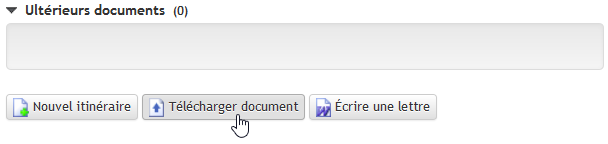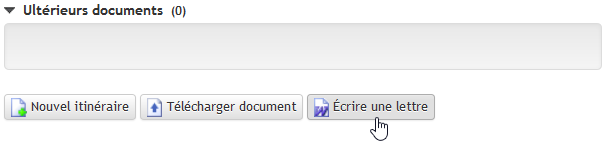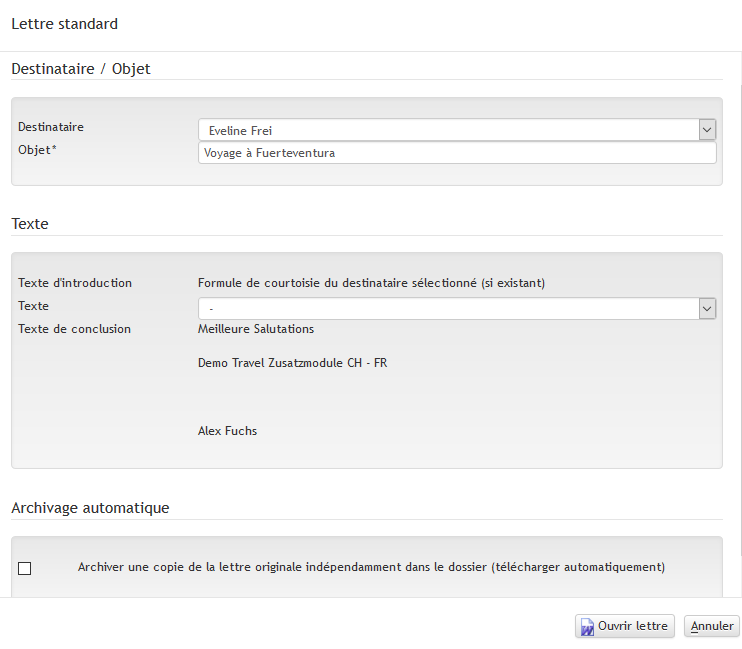MPD et Écrire une lettre: Unterschied zwischen den Versionen
Jasmin (Diskussion | Beiträge) |
Jasmin (Diskussion | Beiträge) |
||
| (4 dazwischenliegende Versionen desselben Benutzers werden nicht angezeigt) | |||
| Zeile 17: | Zeile 17: | ||
[[File:Printscreen MPD4.png|RTENOTITLE]] | [[File:Printscreen MPD4.png|RTENOTITLE]] | ||
| − | |||
<br/> '''Descriptions:''' | <br/> '''Descriptions:''' | ||
| Zeile 26: | Zeile 25: | ||
! style="width: 666px;" | Description | ! style="width: 666px;" | Description | ||
|- | |- | ||
| − | | | + | | Destinataire |
| − | | style="width: 666px;" | Le | + | | style="width: 666px;" | Le destinataire est copié par le facturateur. Vous pouvez sélectionner plusieurs destinataires de facture. |
| − | |||
| − | |||
| − | |||
|- | |- | ||
| − | | | + | | Objet |
| − | | style="width: 666px;" | | + | | style="width: 666px;" | Ce texte est imprimé sur le document Word en tant que titre (dans le cas des dossiers, le titre du dossier est utilisé comme proposition) |
|- | |- | ||
| − | | | + | | Texte d'introduction |
| − | | style="width: 666px;" | | + | | style="width: 666px;" | Est repris de l'adresse du client (salutation). |
|- | |- | ||
| − | | | + | | Texte |
| − | | style="width: 666px;" | | + | | style="width: 666px;" | Tous les éléments de texte pour les lettres standard sont disponibles dans la sélection. |
|- | |- | ||
| − | | | + | | Texte de conclusion |
| − | | style="width: 666px;" | | + | | style="width: 666px;" | Copie de la ligne d'accueil de la lettre type (administration). |
|- | |- | ||
| − | | | + | | Archivage automatique |
| − | | style="width: 666px;" | | + | | style="width: 666px;" | Si elle est activée, la lettre est automatiquement téléchargée dans le dossier. Les modifications ultérieures apportées au document Word ne sont pas prises en compte et le document est supprimé, doit être rechargé pour remplacer l'ancien... |
|} | |} | ||
Aktuelle Version vom 26. Februar 2018, 11:20 Uhr
Cet exercice montre comment utiliser les MPD et les lettres types.
MPD (Multi Purpose Document)
Le MPD est souvent utilisé pour créer une offre. Le texte d'introduction et le texte final peuvent être saisis dans le MPD de l'Administration - Paramètres Document - MPD. Facture ouverte. Sélectionnez le bouton MPD en haut du menu:
Le message:"Voulez-vous télécharger « Invoice.doc »…? Ouvrir ou enregistrer? et ouvrir le document Word. Activez l'édition pour pouvoir éditer le document
Le MPD fini peut être téléchargé dans le dossier, section Autres Documents, ou sur l'adresse du client, section Documents / Lettres indépendantes du dossier:
Écrire une lettre
La lettre type peut être utilisée pour les lettres de bienvenue, les dépliants ou les lettres d'accompagnement. Les éléments de texte souhaités pour les lettres peuvent être saisis dans l'administration - éléments de texte.
Le texte final est saisi sous Administration - Paramètres du document - Lettre type.
Cliquez sur le bouton "Écrire une lettre" sur le dossier ou sur l'adresse du client:
Terminez le dialogue Lettre type:
Descriptions:
| Le cadre | Description |
|---|---|
| Destinataire | Le destinataire est copié par le facturateur. Vous pouvez sélectionner plusieurs destinataires de facture. |
| Objet | Ce texte est imprimé sur le document Word en tant que titre (dans le cas des dossiers, le titre du dossier est utilisé comme proposition) |
| Texte d'introduction | Est repris de l'adresse du client (salutation). |
| Texte | Tous les éléments de texte pour les lettres standard sont disponibles dans la sélection. |
| Texte de conclusion | Copie de la ligne d'accueil de la lettre type (administration). |
| Archivage automatique | Si elle est activée, la lettre est automatiquement téléchargée dans le dossier. Les modifications ultérieures apportées au document Word ne sont pas prises en compte et le document est supprimé, doit être rechargé pour remplacer l'ancien... |